تخيل لو كان بإمكانك الوصول إلى الإنترنت على التلفزيون. إنه يجعل قراءة النص أسهل ، وهناك بعض مواقع الويب المتدفقة (ربما غير قانونية تمامًا) قد ترغب في إضافته ، لكنك لا تريد أن تواجه مشكلة تثبيت كابل HDMI.
والخبر السار هو أنه يمكنك إضافة متصفح ويب إلى Roku واستخدامه لتصفح الويب مباشرة من جهاز الكمبيوتر الخاص بك. الخبر الأفضل هو أن هناك طرقًا أكثر من أي وقت مضى للقيام بذلك ، مع التنبيه إلى أن الميزة لا تزال محدودة إلى حد ما.

كيفية إضافة واستخدام مستعرض الويب Roku
هناك عدة طرق لإضافة وتفعيل متصفحات الويب من خلال Roku ، سواء كنت تستخدم جهاز Mac أو كمبيوتر شخصي. الشيء الأساسي الذي يجب تذكره هو أنك ستحتاج إلى جهاز كمبيوتر من نوع ما للاستفادة الكاملة من متصفح الويب في Roku ، حيث لا يوجد دعم رسمي.
السبب هو أن استخدام متصفح ويب بدون الماوس ولوحة المفاتيح يمثلان تحديًا كبيرًا. يعرف Roku ذلك ، كما أن الافتقار إلى لوحة مفاتيح Bluetooth أو دعم الماوس على أجهزة Roku يجعل التنقل عبر الويب أمرًا مستحيلًا.
كيفية استخدام متصفح ويب على Roku عبر Screen Mirroring
إذا كان لديك جهاز Mac أو iOS ، فيمكنك تصفح الويب على جهاز Roku من خلال عكس شاشتك. يمكنك استخدام الكمبيوتر المحمول أو الهاتف بشكل أساسي للتنقل والبحث وأداء وظائف أخرى ، ولكن تظهر المعلومات على التلفزيون.
وهذا يجعل من السهل عرض محتوى الويب لأشخاص آخرين أو لمجرد منحك عرض مختلف أثناء التصفح. وإليك كيفية القيام بذلك.
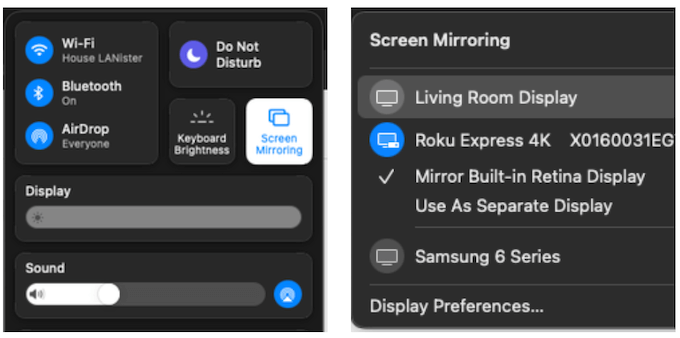
في معظم الحالات ، يتطابق سوف يتغير القرار على الكمبيوتر المحمول الخاص بك مع تلفزيونك. يمكن أن ينتج عن ذلك نوافذ أصغر ونصوص أكثر صعوبة في القراءة ولكنها تسمح لك باستخدام المزيد من العقارات المعروضة على الشاشة.
للأسف ، استخدام هذه الطريقة على هاتفك ليس بنفس الفعالية. بشكل افتراضي ، ستظهر شاشتك بالكامل في عرض رأسي. يمكنك قلب هاتفك جانبًا لاستخدامه في الوضع الأفقي ، لكن الصورة المقابلة على التلفزيون ستظهر مكبرة وستوفر لك مجال رؤية محدودًا.
كيفية استخدام متصفح الويب على Roku من خلال Windows 10
إذا كنت من مستخدمي Windows ، فيمكنك تصفح الويب على جهاز Roku الخاص بك عن طريق عرض شاشتك من جهاز الكمبيوتر الخاص بك إلى جهاز البث. وإليك الطريقة.
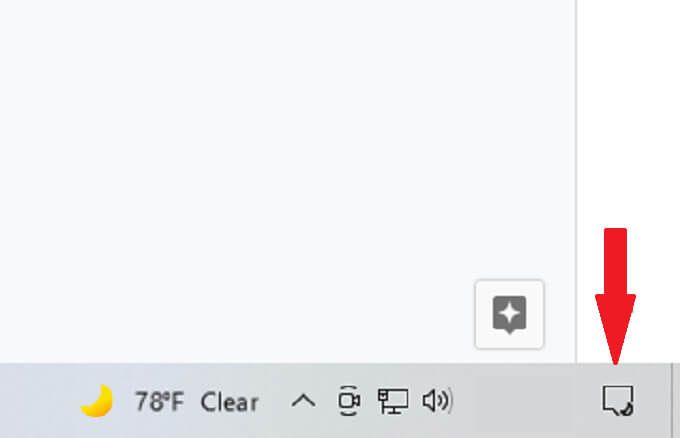

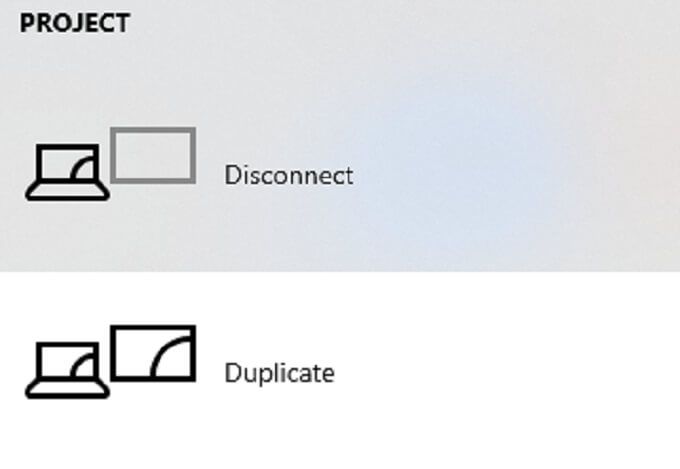
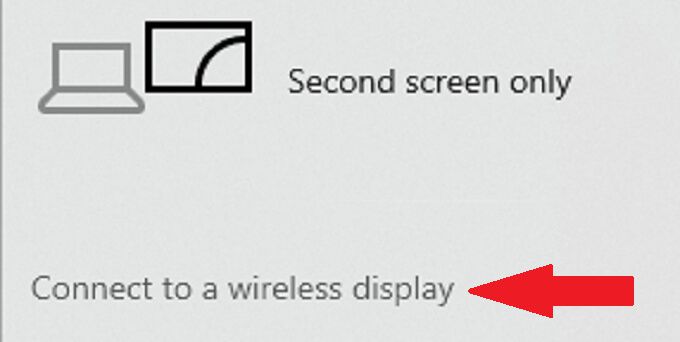
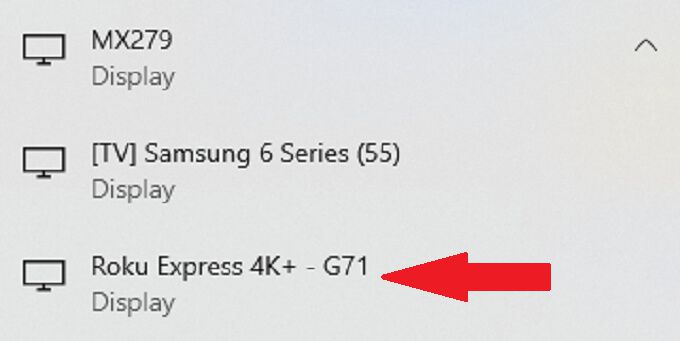
إذا كان هذا هي المرة الأولى التي تقوم فيها بتوصيل جهاز الكمبيوتر الخاص بك بجهاز Roku الخاص بك مثل هذا ، سيطلب Roku نفسه إذنًا للاتصال. بعد ذلك ، حدد السماحأو السماح دائمًا.
بعد ذلك ، ستتصل شاشتك بجهاز Roku وستكون مرآة مثالية. بالنسبة للجزء الأكبر ، ستكون الدقة متشابهة.
هناك ميزة مثيرة للاهتمام يجب ملاحظتها وهي أنه يمكنك استخدام هذه الطريقة نفسها للسماح لجهاز التلفزيون الخاص بك بالعمل كشاشة ثانية لجهاز الكمبيوتر الخاص بك. فقط تأكد من أن جهاز الكمبيوتر الخاص بك متوافق مع Miracast ؛ إذا لم يكن لديك بطاقة Wi-Fi ، فقد لا تتمكن من الاستفادة من هذه الميزة.
متصفحات Roku المدمجة
هناك نوعان من "المتصفحات المدعومة رسميًا ، "ولكن لا أحد منهما يمثل متصفحًا حقًا بالمعنى الحقيقي للكلمة. يمكن الوصول إلى متصفح Roku Media و Roku متصفح رديت وإضافتهما إلى Roku من خلال متجر القنوات. ومع ذلك ، لا أحد لديه تقييمات رائعة ، بمتوسط 2.5 نجمة لمتصفح الوسائط و 1.5 نجمة لمتصفح Reddit.
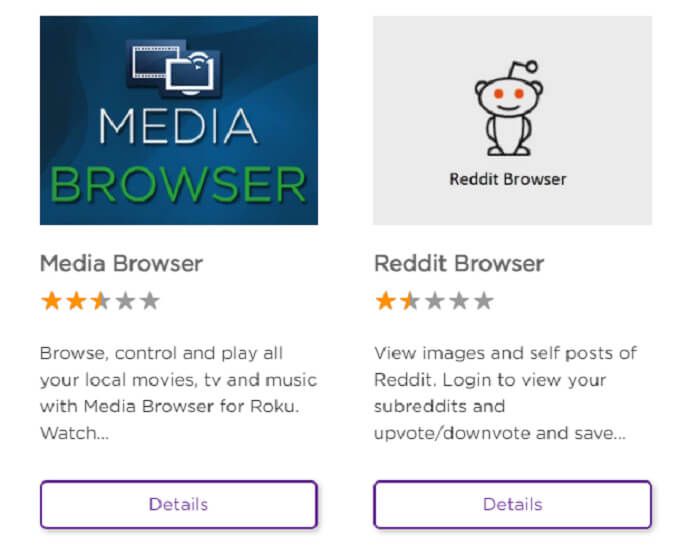
الحقيقة هي أنه لا أحد لديه ميزات كافية لجعله الاستخدام أسهل أو أكثر جدارة بالاهتمام من مجرد عرض شاشة جهاز Mac أو جهاز الكمبيوتر الخاص بك على جهاز Roku الخاص بك. لذلك ، لا يُنصح باستخدام أي من المستعرضين ، على الرغم من وجودهما في السؤال إذا لم تعمل أي خيارات أخرى.
في الماضي ، يمكن استخدام متصفحات غير رسمية أخرى ، مثل المتصفح الشهير X أو متصفح POPRISM . ومع ذلك ، قامت Roku منذ ذلك الحين بسحب الدعم لهذه الخدمات ، ولم يعد من الممكن العثور عليها في متجر القنوات أو إضافتها من خلال أي وسيلة رسمية.
إلى أن يضيف Roku متصفحًا ، فإن أفضل طريقة لتصفح الويب على جهاز Roku هي عن طريق عكس الشاشة أو العرض من جهاز متوافق مع Windows 10.